Linux 시스템에서 명령줄 도구 사용에 대한 팁(1)
- PHPz앞으로
- 2024-02-09 19:30:16671검색
Linux 시스템에서 명령줄 도구를 사용하기 시작했다면 이 도구가 Linux 운영 체제에서 가장 강력하고 유용한 도구 중 하나라는 것을 알아야 합니다. 학습의 어려움은 얼마나 깊이 탐구하고 싶은지에 따라 달라집니다. 그러나 귀하의 기술 수준에 관계없이 이 기사에 있는 몇 가지 팁과 요령이 도움이 될 것입니다.
이 시리즈 기사에서는 명령줄 도구 사용에 대한 몇 가지 매우 실용적인 팁에 대해 논의하고 명령줄 경험이 더욱 즐거워지기를 바랍니다.
그러나 다음 단계를 시작하기 전에 이 문서의 테스트 예제는 모두 Ubuntu 14.04LTS 시스템에서 테스트되었음을 강조해야 합니다. 우리가 사용하는 명령줄 셸 버전은 bash 4.3.11입니다.

Linux 명령줄 도구 사용에 대한 몇 가지 팁
루트 계정과 홈 디렉터리가 무엇인지, 환경 변수가 무엇인지, 디렉터리 내용을 보는 방법 등 Linux 명령줄에 대한 기본 지식을 숙지했다고 가정합니다. 이러한 팁은 관련 개념을 소개하는 동시에 설명됩니다.
쉽게 디렉터리 전환 - 바로가기
명령줄에서 일부 작업을 수행 중이고 두 디렉터리 사이를 자주 전환해야 한다고 가정해 보겠습니다. 그리고 이 두 디렉터리는 완전히 다른 두 경로에 있습니다(예: 각각 /home/ 및 /usr/ 아래). 어떻게 하시겠습니까?
그 중에서 가장 간단하고 직접적인 방법은 해당 디렉토리의 전체 경로를 입력하는 것입니다. 이 방법 자체에는 아무런 문제가 없지만 시간 낭비입니다. 또 다른 방법은 두 개의 터미널 창을 열어서 별도로 조작하는 것입니다. 그러나 이 두 가지 방법은 사용하기 편리하지도 않고 기술적이지도 않습니다.
이 문제를 해결하는 또 다른 더 쉬운 방법이 있다는 사실에 감사해야 합니다. 여러분이 해야 할 일은 먼저 이 두 디렉터리로 수동으로 전환하는 것입니다(cd 명령을 통해 해당 경로를 추가). 그런 다음 cd - 명령을 사용하여 두 디렉터리 사이를 빠르게 앞뒤로 전환할 수 있습니다.
예:
저는 현재 다음 디렉토리에 있습니다:
으아아아그런 다음 /usr/ 경로 아래의 다른 디렉터리로 전환합니다.
으아아아이제 다음 명령을 사용하여 두 디렉터리로 빠르게 앞뒤로 전환할 수 있습니다.
으아아아다음은 CD – 명령 작동 스크린샷입니다.
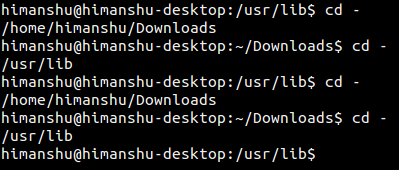
한 가지 강조해야 할 점은 작업 중에 cd + 경로를 사용하여 세 번째 디렉터리로 전환하면 cd – 명령을 사용하여 현재 디렉터리와 세 번째 디렉터리 간에 전환한다는 것입니다.
쉽게 디렉터리 전환 - 관련 세부정보
cd가 어떻게 작동하는지 매우 궁금하고 이해하고 싶은 사용자를 위해 설명은 다음과 같습니다. 모두가 알고 있듯이 cd 명령에는 매개 변수로 경로가 필요합니다. 이제 - 기호가 cd 명령에 인수로 전달되면 OLDPWD 환경 변수의 값으로 대체됩니다.
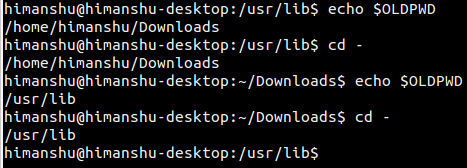
이제 OLDPWD 환경 변수가 이전 운영 디렉터리의 경로를 저장한다는 것을 이해해야 합니다. 이 설명은 cd 명령의 man 도움말 문서에 설명되어 있습니다. 그러나 불행하게도 man 명령 도움말 도구는 시스템에 (적어도 Ubuntu 시스템에는) 사전 설치되어 있지 않을 수 있습니다.
그러나 이 도움말 도구를 설치하는 것도 매우 간단하므로 다음 설치 명령만 실행하면 됩니다.
으아아아그런 다음 다음을 수행하세요.
으아아아man 도움말 문서 홈페이지를 열면 다음과 같은 명확한 설명이 표시됩니다.
——- 기호를 cd 명령의 매개변수 값으로 사용하면 다음 작업 명령과 동일합니다.
cd 명령이 OLDPWD 환경 변수 값을 설정한다는 것은 의심의 여지가 없습니다. 따라서 운영 디렉터리를 전환할 때마다 이전 디렉터리의 경로가 이 변수에 저장됩니다. 이는 또한 매우 중요한 점을 보여줍니다. 새 셸 인스턴스를 시작할 때마다(수동 실행 또는 셸 스크립트 사용 포함) '이전 작업 디렉터리'가 없다는 것입니다.

cd 명령이 OLDPWD 환경 변수 값을 설정하므로 이는 논리적이기도 합니다. 따라서 cd 명령을 한 번 이상 실행하지 않으면 OLDPWD 환경 변수에 어떤 값도 포함되지 않습니다.
계속해서 이해하기가 조금 어렵지만 cd – 및 cd $OLDWPD 명령의 결과는 모든 환경에서 동일하지 않습니다. 예를 들어 새 셸 창을 다시 열 때입니다.
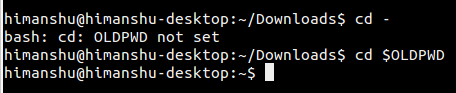
위의 스크린샷에서 OLDPWD 값을 설정하지 않고 cd - 명령 프롬프트를 실행할 때 cd $OLDPWD 명령은 실제로 오류를 보고하지 않고 현재 작업 디렉터리를 사용자의 홈으로 변경한다는 것을 분명히 볼 수 있습니다. 예배 규칙서.
那是因为 OLDPWD 变量目前还没有被设置, $OLDPWD 仅仅是一个空字符串。因此, cd $OLDPWD 命令跟 cd 命令的执行结果是一致的,默认情况下,会把用户当前的工作目录切换到用户的 home 目录里。
最后,我还遇到过这样的要求,需要让 cd – 命令执行的结果不显示出来。我的意思是,有这样的情况(比如说,在写 shell 脚本的时候),你想让 cd – 命令的执行结果不要把目录信息显示出来。那种情况下,你就可以使用下面的命令方式了:
cd - &>/dev/null
上面的命令把文件描述符 2(标准输入)和 1(标准输出)的结果重定向到 /dev/null 目录。这意味着,这个命令产生的所有的错误不会显示出来。但是,你也可以使用通用的 $? 方式来检查这个命令的执行是否异常。如果这个命令执行报错, echo $? 将会返回 1,否则返回 0。
或者说,如果你觉得 cd – 命令出错时输出信息没有关系,你也可以使用下面的命令来代替:
cd - > /dev/null
这个命令仅用于将文件描述符 1 (标准输出)重定向到 /dev/null 。
总结
遗憾的是,这篇文章仅包含了一个跟命令行相关的小技巧,但是,我们已经地对 cd – 命令的使用进行了深入地探讨。建议你在自己的 Linux 系统的命令行终端中测试本文中的实例。此外,也强烈建议你查看 man 帮助文档,然后对 cd 命令进行全面测试。
如果你对这篇文章有什么疑问,请在下面的评论区跟大家交流。同时,敬请关注下一篇文章,我们将以同样的方式探讨更多有用的命令行使用技巧。
위 내용은 Linux 시스템에서 명령줄 도구 사용에 대한 팁(1)의 상세 내용입니다. 자세한 내용은 PHP 중국어 웹사이트의 기타 관련 기사를 참조하세요!

